Linux ~VMware Fusion 中如何複製centos/linux虛擬機器
環境:mac OSX(10.10.2) + vmware fusion(7.0.0)
步驟一:先複製虛擬機器檔案
先在Virtual Machine Library視窗中,選中要複製的虛擬機器,右鍵-> Show in Finder
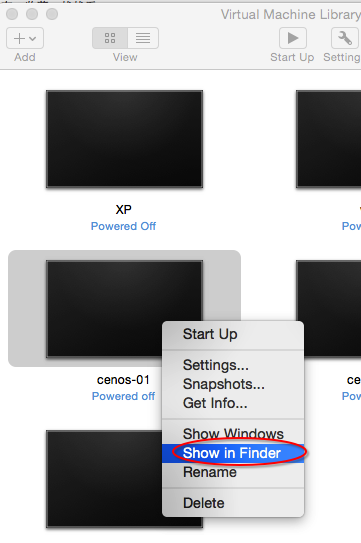
進入虛擬機器檔案所在在目錄,然後複製一份檔案即可

然後把檔案改一個名,比如centos.04.vmwarevm
步驟二:在vmware中開啟該檔案
File->Open 選擇剛才複製出來的新檔案

然後在Virtual Machine Libary中改個名稱
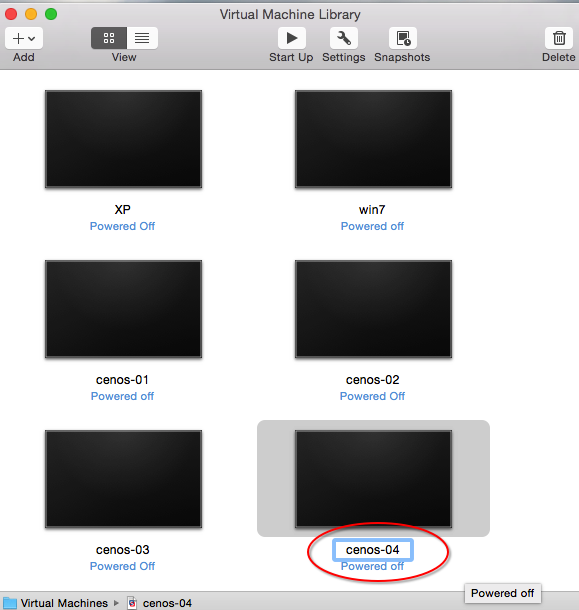
啟動它,vmware會問你這個虛擬機器怎麼來的?選擇I Copied it

步驟三、修改hostname
vi /etc/sysconfig/network
將"HOSTNAME="後的內容改成機器名,比如centos.04,儲存退出
vi /etc/hosts
在最後新增一行
127.0.0.1 centos.04,儲存退出
如果要馬上生效,可再輸入hostname centos.04,否則要重啟才能生效
然後
shutdown -h now關機
步驟四 給新虛擬機器的網絡卡,生成一個新mac地址
因為複製出來的虛擬機器,mac地址跟『母』虛擬機器一樣,所以要修改,而修改硬體,必須先關機。
虛擬機器上右鍵->Settings,修改網絡卡屬性,參考下圖,生成一個新的mac地址
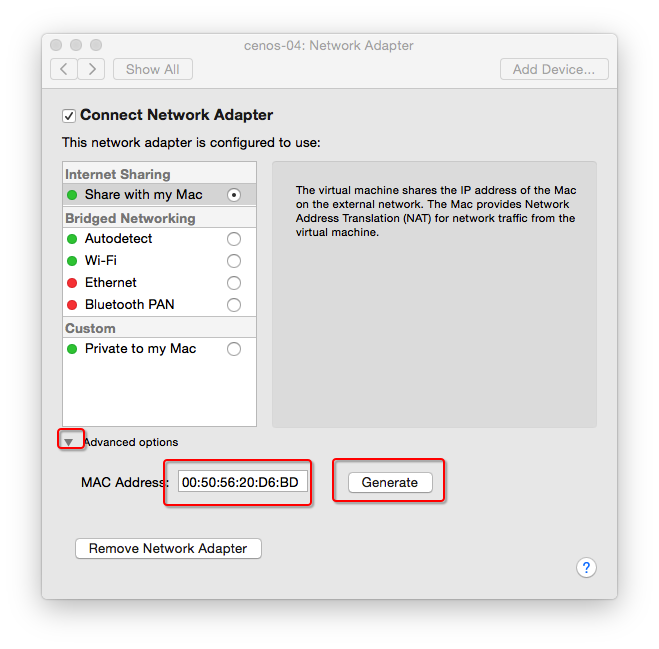
然後重新開機,進入cent os
步驟五:修改網絡卡地址
vi /etc/udev/rules.d/70-persistent-net.rules 編輯這個檔案,它記錄了當前機器上的所有網絡卡資訊
根據剛才新生成的mac地址,找到對應的行,把網絡卡名稱改成 eth0,其它的全刪除
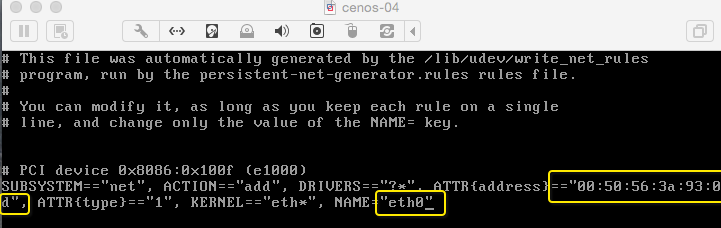
儲存退出
vi /etc/sysconfig/network-scripts/ifcfg-eth0 再開啟這個檔案,它記錄了第一塊網絡卡eth0的詳細資訊
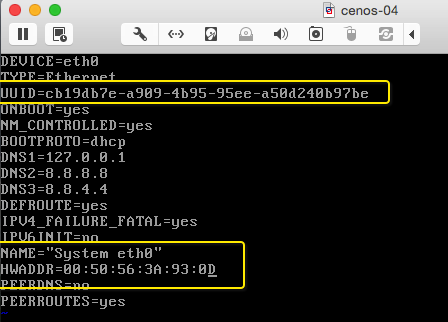
把uuid隨便改一個數字,保證它跟原來的系統不同即可,然後把HWADDR改成新生成的mac地址,儲存退出
重啟系統
shutdown -r now
進入系統後,可以隨便ping個網址,順利的話,應該大功告成!
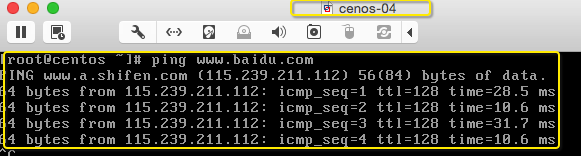
相關推薦
Linux ~VMware Fusion 中如何複製centos/linux虛擬機器
環境:mac OSX(10.10.2) + vmware fusion(7.0.0) 步驟一:先複製虛擬機器檔案 先在Virtual Machine Library視窗中,選中要複製的虛擬機器,右鍵-> Show in Finder 進入虛擬機器檔案所在在目錄
linux基礎篇(九):Redhat7系統中使用指令碼安裝虛擬機器
安裝虛擬機器 要安裝一個虛擬機器,我們需要開啟virt-manager然後一步一步的去設定才能到達安裝頁面,但是有沒有更好的辦法能夠只需要一部到達安裝虛擬機器的頁面呢,下面就給大家展示用指令碼直接到達安裝一個虛擬機器的頁面 安裝虛擬機器我們當然要在真機中操作,每一步都一定要仔細檢查
linux CentOS 7虛擬機器(僅主機模式) 安裝編譯Nginx 流程二(安裝編譯環境)
在上一篇進行了網路的配置:linux CentOS 7虛擬機器(僅主機模式) 安裝編譯Nginx 流程一(網路配置) 有了網路就好辦事了,要安裝Nginx就要有安裝包,安裝包可以到官網下載 我用的穩定版本的 nginx-1.14.0.tar.gz 用上傳工具上傳到CentOS上(工具網上
linux CentOS 7虛擬機器(僅主機模式) 安裝編譯Nginx 流程一(網路配置)
今天搞了個CentOS 最新版的虛擬機器(網路是基於僅主機模式) 並且安裝了一個Nginx,遇到了很多問題,最終也是解決了: 可能會遇到的問題: 1、本機和虛擬機器的網路問題(這個問題解決了就基本上沒有問題了) 2、linux線上安裝 問題一解決網路問題: 這裡 我自定義了一
linux系統中封裝Redhat6.5虛擬機器
安裝Redhat6.5虛擬機器母機 基本配置 在真機中 virt-manager 點選上圖中紅框標註的圖示,然後按以下步驟依次進行 安裝 完成上面的基本配置,就可以進入正式的安裝步驟了 直接點選第一項進入安裝,點選後進入下圖狀態,詢問是否檢測媒質,直接skip
如何在Windows中使用Eclipse訪問虛擬機器Linux系統中的hadoop
1.將hadoop安裝包解壓到windows系統 2.給eclipse配置hadoop外掛 3.配置引數 4.將hadoop/conf下的兩個相關配置檔案(core-site.xml和mapred-site.xml)的ip全部由localhost變為虛擬機器ip,如圖 參考文章: https
用VMware建立Linux系統時使用者名稱,全名,虛擬機器名的區別
用VMware建立linux系統的時候,會有多個命名的地方 linux的全名和使用者名稱如下圖: 使用者名稱:是用於限制許可權的多使用者作業系統管理工具,是登入是要輸入的 全名:虛擬機器的個性化名稱(暱稱),只是對使用者名稱的一個備註說明,就好比給 狗(linux)起了
linux學習筆記-如何使用secureCRT連線虛擬機器中linux
1.使用命令: #vi /etc/sysconfig/network-scripts/ifcfg-eth0 [編輯網絡卡的配置檔案] 2.修改檔案中的以下內容: BOOTPROTO=static IP
Linux學習筆記(一) -- 在虛擬機器中安裝Ubuntu 18.04
為虛擬機器安裝Ubuntu系統 1.在VMware視窗中點選“編輯虛擬機器設定”按鈕,開啟“虛擬機器設定”對話方塊; 2.首先點選”CD\DVD(SATA)”項,然後在右側視窗中選中“使用映像檔案”並選中下載好的映像檔案,最後點選“確定”按鈕; 3.回到VMware主視窗,點選“開啟此虛擬機器”
複製一個CentOS到VMware,不能聯網解決方法,虛擬機器上已有一個系統,複製過來的是第二個
說明:vm9上已經有一個CentOS6.4,網路連線NAT良好,配置檔案ifcfg-eth0標準,現在複製一個別人裝好的系統CentOS到vm上啟動後,新系統不能上網.問題:虛擬機器不能上網,按以前的方式修改ifcfg.eth0後重啟服務出現以下錯誤,ifconfig後出現的
IMF Vmvare 中linux 根分割槽磁碟擴容 gparted 增加虛擬機器磁碟空間
IMF Vmvare 中linux磁碟擴容 gparted 增加虛擬機器磁碟空間 [email protected]:~# df -k Filesystem 1K-blocks Used Available Use% Mounted on /de
將本地檔案上傳到Linux目錄下(上傳到vm虛擬機器中)
我們使用一個方便的工具,名叫:FileZilla 來源百度百科 FileZilla是一個免費開源的FTP軟體,分為客戶端版本和伺服器版本,具備所有的FTP軟體功能。可控性、有條理的介面和管理多站點的簡化方式使得Filezilla客戶端版成為一個方便
在VMware workstations中安裝CentOS-7-x86_64-Everything-1611.ISO
linux運維在VMware workstations中安裝CentOS-7-x86_64-Everything-1611.ISO對於最近在Linux學習的過程中,許多同學對centOS系統的詳細配置還不熟悉,於是我編寫此詳細步驟供大家參考。 工具:VMware workstations;centOS-7-x
MAC VMWare Fusion配置mac和win7虛擬機互相訪問
mac VMware nat hostonly 需求mac和win7虛擬機互相訪問,可以ping通win7虛擬機可以上網方法:虛擬機需要兩塊網卡(默認是一塊),一塊通過NAT上網,一塊通過Hostonly與MAC宿主機通信。1.添加一塊網卡2,配置NAT然後3,配置hostnoly首先,在虛擬
Linux環境下實現多臺kvm虛擬機器之間組成amp架構連線
規劃圖 一、安裝kvm 1、環境準備 安裝之前,需要lscpu看flag是否包含svm或者vmx,該標誌表示cpu是否支援硬體虛擬化,而且需要64位架構,命令:lscpu | egrep 'vmx|lv|svm' 如果用的是vmware,需要開啟 開機後再檢視,模組已經裝入(Cent
【Linux】主機可以ping通Ubuntu虛擬機器,但Ubuntu虛擬機器ping不通主機的解決方案
使用的Windows10的主機,Ubuntu16.04的虛擬機器 使用橋接模式,可以從主機ping通虛擬機器,但是反過來的時候不可以ping通,所以猜測是防火牆的問題,但是關閉防火牆這個辦法,有點因噎廢食。 在網上查資料發現是Windows10的防火牆沒有開啟ICMPv4-In這個規則。所以
CentOS 7 虛擬機器 Vmware 設定靜態固定IP(NAT下)
1.明確Vmware虛擬機器分配的閘道器 2.進入系統 編輯網絡卡配置檔案 vi /etc/sysconfig/network-scripts/ifcfg-xxxxxx 修改如下內容 BOOTPROTO="static"之前為dhcp 新增如下內容,IP端段
Mac與Linux 實現nginx的安裝 與 訪問虛擬機器裡的nginx 實現的反向代理網站及檔案目錄
一 現在主要實現的是 nginx 反向代理功能, 首先 , 先在虛擬機器裡的系統裝 nginx Note:我用的是Cent
Linux基礎之網路管理、配置虛擬機器和配置yum源
一、linux網路基礎 1、改變ip nm-connection-editor 修改ip 2、查詢ip ifconfig eth0 檢視虛擬機器ip ip addr show br0
Vmware tools 提示 只能安裝在虛擬機器中
用記事本開啟虛擬系統映象檔案的配置檔案,這個副檔名為vmx,比如我的虛擬系統名為XP,那這個檔案就叫XP.vmx,然後找到monitor_control.restrict_backdoor = “true”和isolation.tools.getVersion.disable = “TRUE” 如果在一起的
